Inhaltsverzeichnis
Was ist Eraser und wie kann man das Programm downloaden?
"Gestern habe ich einen Haufen Dateien in einem Ordner auf meinem Laptop mit dem sicheren Löschprogramm Eraser gelöscht. Jetzt stelle ich fest, dass ich eine falsche Datei ausgewählt und gelöscht habe, und ich muss sie zurückbekommen. Wie kann ich gelöschte Dateien nach der Verwendung von Eraser wiederherstellen? Wenn Sie eine Lösung oder Software kennen, die bei der Wiederherstellung von Dateien helfen könnte, helfen Sie bitte!"
Eraser ist wie CCleaner Eraser ist ein Open-Source-Tool, das Ihnen bei der Datenvernichtung helfen kann. Es ist einfach zu bedienen und kostenlos, und mit seiner gut durchdachten Oberfläsche können Sie alle Daten vollständig löschen.
- Hinweis:
- Hier können Sie Eraser sicher downloaden und verwenden, um Daten sicher zu löschen: Eraser Download
Wenn Sie eine Alternative zum Datenvernichter Eraser finden möchten, haben wir Ihnen einige Optionen aufgelistet. Sie können die Programme online durchsuchen und nach Bedarf herunterladen.
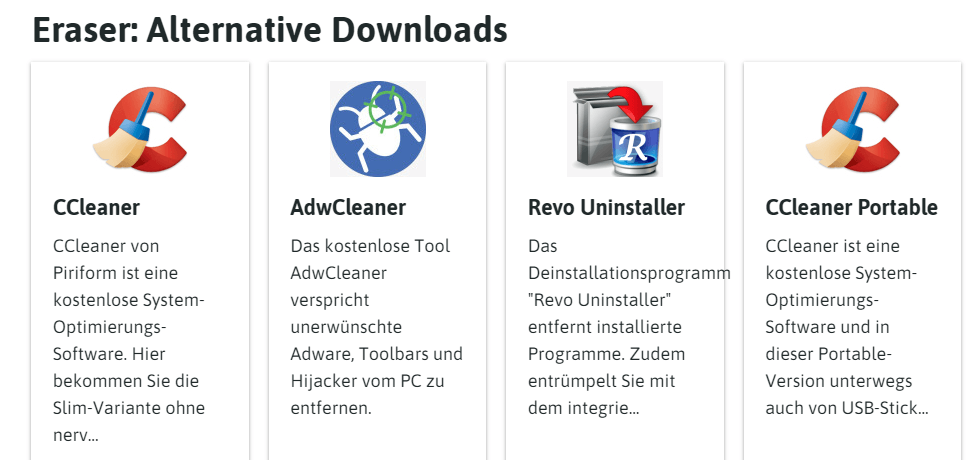
Wie löscht Eraser Ihre Daten und ist eine Wiederherstellung möglich?
Da der Datenvernichter in Eraser die Daten während des Löschvorgangs überschreibt, ist es selten möglich, die von Eraser gelöschten Dateien wiederherzustellen. Aber das bedeutet nicht, dass eine Wiederherstellung unmöglich ist.
Die Möglichkeit der Wiederherstellung hängt von der Methode ab, die Sie das Standard-Löschungsverfahren eingestellt haben:
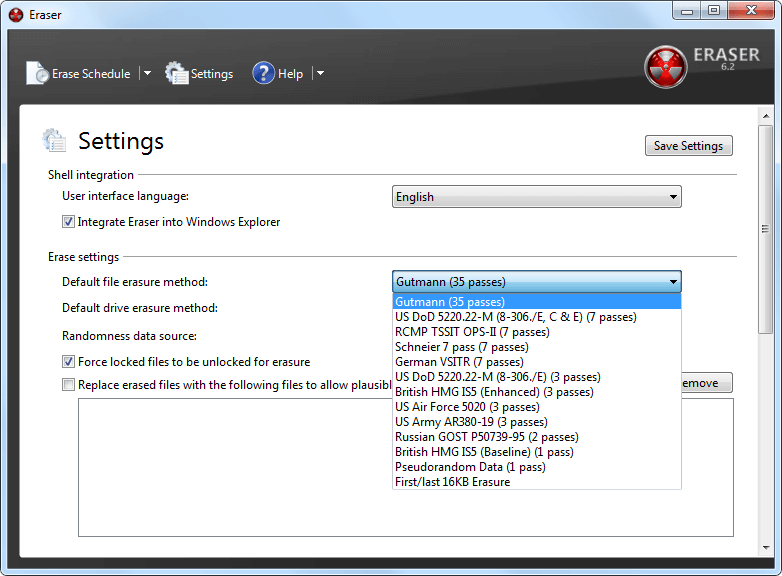
- 1 bis 3 Passes: Dateien werden sicher gelöscht (aber wiederherstellbar).
- 7 Passes: Dateien werden sicher entfernt und sieben Mal überschrieben.
- 35 Passes: Dateien werden dauerhaft entfernt und überschrieben. (Das dauert 20 Minuten bis 1 Stunde oder sogar Tage)
Da das Löschungsverfahren sehr lange dauern wird, können Sie daher immer noch einen Teil der gelöschten Daten wiederherstellen, wenn Sie den Löschvorgang in 7 oder 35 Passes sofort abbrechen.
Wenn Sie den anderen Datenvernichter CCleaner genutzt haben, können Sie sich an den Artiklel wenden: CCleaner gelöschte Dateien wiederherstellen.
Eraser gelöschte Daten mit der EaseUS Datenrettungssoftware wiederherstellen
EaseUS Datenrettungssoftware - EaseUS Data Recovery Wizard bietet leistungsstarke Datenwiederherstellungskapazität und unterstützt die vollständige Durchsuchung der Festplatte sowie die Wiederherstellung der verlorenen Daten aus verschiedenen komplexen Datenverlustsituationen.
Bitte folgen Sie den drei Schritten, um die gelöschten Daten und Ordner sofort wiederherzustellen. Ganz einfach und schnell!
Schritt 1. Wählen Sie Datenträger aus, von dem Ihre Daten gelöscht wurden, und klicken Sie dann auf "Scan". Das Programm wird das gewählte Laufwerk scannen und alle Ihre gelöschten Daten herausfinden.
Schritt 2. Das Programm listet zunächst alle gelöschten Dateien auf, woraufhin noch einmal die gesamte Festplatte durchleuchtet wird, um auch wirklich alle wiederherstellbaren Dateien zu finden.
Schritt 3. Nun sehen Sie die Vorschau. Filtern Sie die Scan-Ergebnisse, suchen Sie durch den Verzeichnisbau auf der linken Seite und wählen Sie Ihre Daten zur Wiederherstellung aus. Klicken Sie dann auf Wiederherstellen. Wenn Sie Ihre Daten im Verzeichnisbaum nicht auffinden können, können Sie oben auf „RAW“ Ordner klicken, um Dateien zu durchuchen, deren Metadaten beschädigt oder verloren gegangen sind.
Daten sichern, um versehentliches Löschen oder Vernichten zu verhindern
Wir empfehlen Ihnen auch, die Sicherungskopien wichtiger Daten zu erstellen. Auf diese Weise haben Sie den Zugriff der gelöschten Daten, wenn Sie einen Datenvernichter wie Eraser oder CCleaner verwendet haben.
EaseUS Todo Backup Free, als 100% sichere und kostenlose Backup-Software, kann Ihre Dateien in nur drei Schritten sichern:
Schritt 1. Starten Sie EaseUS Todo Backup und wählen Sie das geeignete Sicherungsverfahren aus: "Datei-Backup", "Festplatte/Partition Backup" oder "System Backup".
Schritt 2. Wählen Sie die Daten, das System oder die Partition, die Sie sichern möchten. Wählen Sie dann einen Zielort, an dem Sie die Sicherungsdatei speichern möchten.
Schritt 3. Klicken Sie auf "Fortfahren", um den Sicherungsprozess zu starten.

War diese Seite hilfreich?
-
Nach dem Studium der Germanistik ist Mako seit 2013 Teil des EaseUS-Teams und hat sich in den letzten 11 Jahren intensiv mit Software-Themen beschäftigt. Der Schwerpunkt liegt auf Datenrettung, Datenmanagement, Datenträger-Verwaltung und Multimedia-Software. …

20+
Jahre Erfahrung

160+
Länder und Regionen

72 Millionen+
Downloads

4.7 +
Trustpilot Bewertung
TOP 2 in Recovery-Tools
"Easeus Data Recovery Wizard kann die letzte Möglichkeit sein, gelöschte Daten wiederherzustellen und ist dabei sogar kostenlos."

EaseUS Data Recovery Wizard
Leistungsstarke Datenrettungssoftware zur Wiederherstellung von Dateien in fast allen Datenverlustszenarien unter Windows und Mac.
100% Sauber
Top 10 Artikel
-
 Gelöschte Dateien wiederherstellen
Gelöschte Dateien wiederherstellen
-
 USB-Stick wiederherstellen
USB-Stick wiederherstellen
-
 SD-Karte reparieren
SD-Karte reparieren
-
 Papierkorb wiederherstellen
Papierkorb wiederherstellen
-
 Festplatte wiederherstellen
Festplatte wiederherstellen
-
 USB wird nicht erkannt
USB wird nicht erkannt
-
 RAW in NTFS umwandeln
RAW in NTFS umwandeln
-
 Gelöschte Fotos wiederherstellen
Gelöschte Fotos wiederherstellen
-
 Word-Dokument wiederherstellen
Word-Dokument wiederherstellen
-
 Excel-Dokument wiederherstellen
Excel-Dokument wiederherstellen



 May 21,2025
May 21,2025



